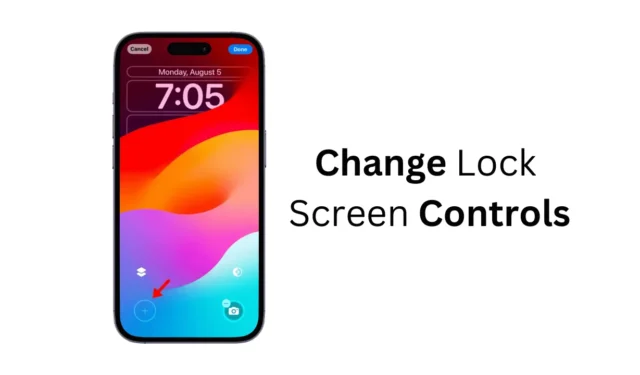
Apple a amélioré le jeu de personnalisation avec la sortie d’iOS 18. La première version bêta publique d’iOS 18 vous offre des possibilités infinies pour l’iPhone, dont certaines restent encore à explorées.
Outre la personnalisation du centre de contrôle, le placement des icônes d’application n’importe où sur l’écran et la modification des couleurs des icônes d’application, iOS 18 propose également des options de personnalisation de l’écran de verrouillage.
Échange des commandes de l’écran de verrouillage avec iOS 18
Oui, la nouvelle version iOS 18 vous permet de remplacer les commandes anciennes de l’appareil photo et de la lampe de poche par autre chose sur l’écran de verrouillage.
Si votre iPhone fonctionne sous la dernière version d’iOS 18, vous pouvez échanger les boutons Lampe de poche et Appareil photo contre plus de 50 options différentes.
Vous pouvez choisir les boutons de l’écran de verrouillage pour lancer une application, accéder à la fonctionnalité, modifier les paramètres système ou faire autre chose. Vous pouvez même attribuer des raccourcis aux boutons de contrôle de l’écran de verrouillage.
Il est également important de noter que chaque écran de verrouillage que vous créez peut avoir des boutons de contrôle différents.
Comment modifier les commandes de l’écran de verrouillage sur iPhone ?
Si vous souhaitez modifier les commandes de l’appareil photo et de la lampe de poche en bas de l’écran de verrouillage avec les commandes que vous utilisez réellement, suivez ces étapes.
1. Assurez-vous que l’iOS 18 est installé sur votre iPhone.
2. Accédez à l’écran de verrouillage de votre iPhone.
3. Appuyez longuement n’importe où sur l’écran de verrouillage et appuyez sur Personnaliser .
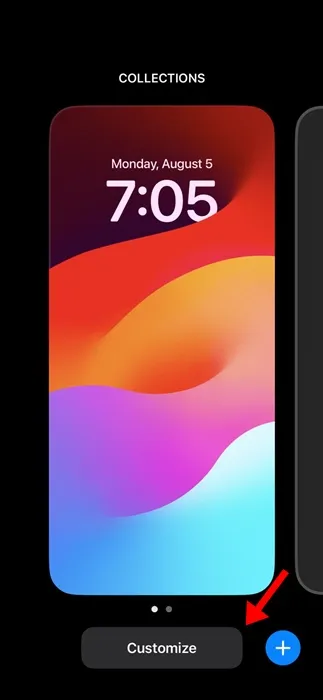
4. Dans la personnalisation de l’écran de verrouillage, sélectionnez Écran de verrouillage .
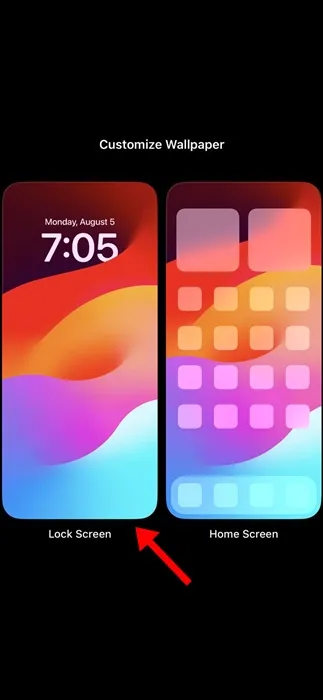
5. Vous verrez une icône (-) apparaître sur les boutons de commande de l’écran de verrouillage. Appuyez sur le (-) de la lampe de poche et de l’appareil photo.
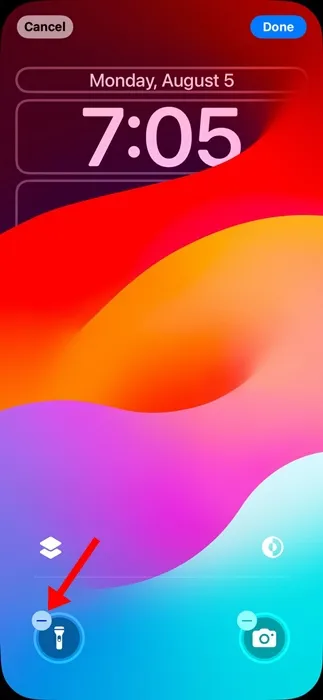
6. Une fois supprimé, appuyez sur le (+) pour attribuer un nouveau contrôle.
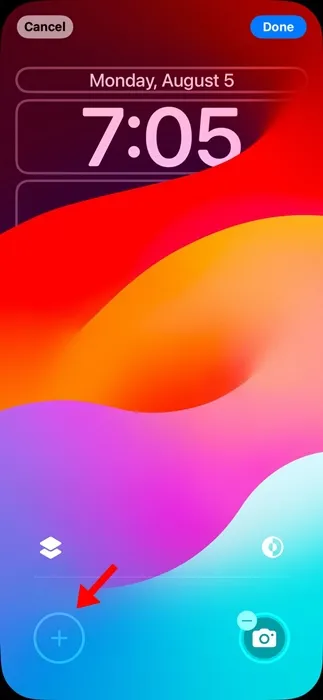
7. Vous trouverez plus de 50 commandes à ajouter à l’écran de verrouillage. Choisissez la commande d’écran de verrouillage que vous souhaitez ajouter.
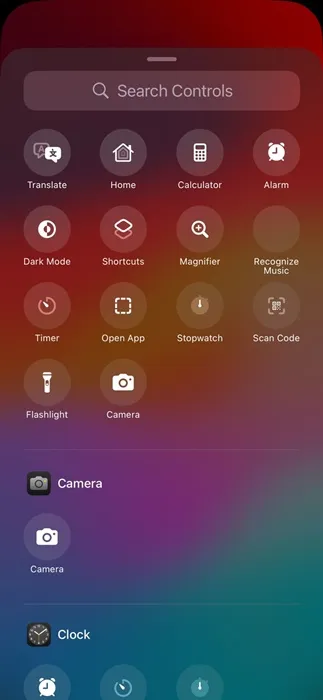
8. Une fois terminé, appuyez sur le bouton Terminé dans le coin supérieur droit de l’écran.
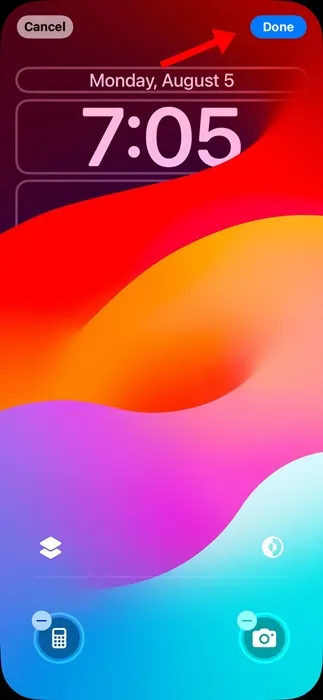
Voici comment vous pouvez modifier le contrôle de l’écran de verrouillage sur votre iPhone avec le nouvel iOS 18. Vous devez répéter les étapes pour modifier les contrôles de tous les écrans de verrouillage que vous avez créés sur votre iPhone. Oui, vous pouvez avoir différents contrôles d’écran de verrouillage sur différents écrans de verrouillage.
Ce guide explique comment modifier les commandes de l’écran de verrouillage sur un iPhone avec iOS 18. Il s’agit de l’une des options de personnalisation proposées par iOS 18. Si vous avez besoin d’aide pour modifier les commandes de l’écran de verrouillage de votre iPhone, faites-le nous savoir dans les commentaires.




Laisser un commentaire